Comment changer la vitesse de lecture vidéo Windows Media Player
Dans cet article, nous allons vous montrer comment modifier la vitesse de lecture vidéo(change the video playback speed) dans Windows Media Player. Windows Media Player est livré avec une fonctionnalité dédiée qui vous permet d'ajuster la vitesse de lecture de vos vidéos. Si vous souhaitez lire des vidéos au ralenti ou accélérer vos vidéos, vous pouvez facilement le faire dans l'application de lecteur multimédia native de Windows 10 , c'est-à-dire WMP .
Comment changer la vitesse de lecture vidéo(Video Playback Speed) sur Windows Media Player
Voici les principales étapes à suivre pour changer la vitesse de lecture vidéo dans Windows Media Player :
- Lancez Windows Media Player.
- Importer et lire une vidéo.
- Faites un clic droit sur la vidéo en cours de lecture.
- Accédez à l'option Amélioration.
- Sélectionnez l' option Paramètres de vitesse de lecture .(Play)
- Ajustez le curseur de vitesse pour ralentir ou accélérer la vidéo.
Jetez un oeil à ces étapes en détail maintenant!
Lancez simplement(Simply) l' application Windows Media Player sur votre PC, puis importez une vidéo et lisez-la. Ou, lisez une vidéo à partir de la bibliothèque existante.
Maintenant, faites un clic droit sur la vidéo que vous lisez et, dans le menu contextuel, accédez à l' option Amélioration . (Enhancement)Après cela, appuyez sur l' option Paramètres de vitesse de lecture .( Play speed settings)

Lorsque vous cliquez sur l'option ci-dessus, vous verrez une fenêtre dock au-dessus de la vidéo en cours de lecture appelée Paramètres de vitesse(Play speed settings) de lecture . Dans cette fenêtre, vous obtenez un curseur de vitesse de lecture . (Play Speed)Vous devez ajuster ce curseur de vitesse de lecture en fonction du degré de modification de la vitesse de lecture vidéo. Si vous souhaitez ralentir la vitesse de lecture de la vidéo, faites glisser le curseur vers la gauche, en dessous de la vitesse 1.0. Pour accélérer une vidéo, faites simplement glisser le curseur de vitesse vers la droite, au-dessus de la vitesse 1.0. Vous pouvez augmenter ou diminuer la vitesse de lecture d'une vidéo de 16 fois la vitesse d'origine.

Vous pouvez également rapidement ralentir ou accélérer la vitesse de la vidéo en cliquant sur le bouton Lent(Slow) ou Rapide(Fast) présent dans la fenêtre des paramètres de lecture. Si vous souhaitez revenir rapidement à la vitesse de lecture d'origine, appuyez sur le bouton Normal et vous verrez la vidéo jouer à vitesse normale.
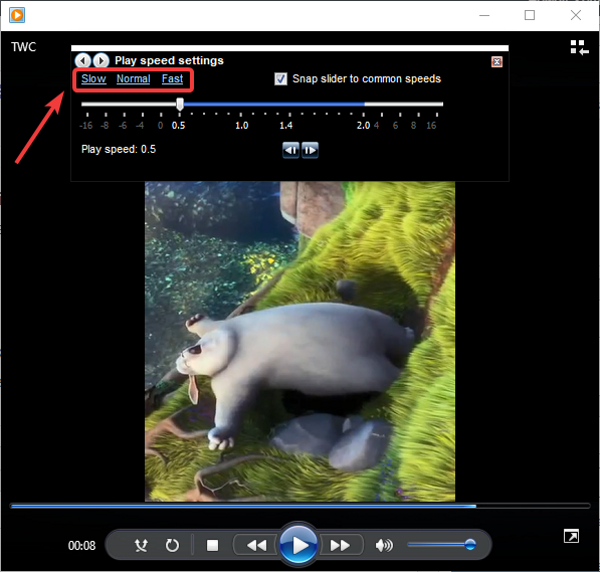
Vous pouvez désactiver le curseur Snap aux vitesses courantes( Snap slider to common speeds) si vous souhaitez modifier avec précision la vitesse de lecture vidéo, aussi exacte que nécessaire. De plus, vous pouvez également lire et afficher chaque image vidéo en utilisant le bouton Image suivante(Next Frame) ou Image précédente .(Previous Frame)

C'est ainsi que vous pouvez facilement modifier la vitesse de lecture vidéo dans Windows Media Player et regarder vos vidéos au ralenti ou en accéléré.
Maintenant lis:(Now read:)
- Augmenter la vitesse de diffusion vidéo sur Windows Media Player
- Contrôleur de vitesse vidéo pour Mozilla Firefox et Google Chrome(Video Speed Controller for Mozilla Firefox and Google Chrome)
Related posts
Désactiver Mouse hover Video or Song preview dans Windows Media Player
Comment empêcher les utilisateurs de partager les supports via Windows Media Player
WMP Tag PLUS: Support de bibliothèque et de marquage dans Windows Media Player
Comment télécharger et ajouter Track Titles dans Windows Media Player
Dépannage Windows Media Player dans Windows 11/10
Ripper un CD audio en MP3 à l'aide de Windows Media Player
Set or Change Default Media Player en Windows 11/10
Best gratuit Sync Audio and Video software à Windows 10
Fix Windows Media Player Impossible de lire le fichier
Comment utiliser l'application vidéo dans Windows 8.1 pour lire des films stockés localement
Comment couper des vidéos dans VLC Media Player sur Windows 10
Best gratuit 4k Video Players pour Windows 10
Fix YouTube Green Screen Video Playback
Comment activer le mode de désentrelacement dans VLC Player sur Windows 10
Comment créer M3U playlist utilisant Media Player dans Windows 11/10
Diffusez de la musique sur votre réseau domestique avec Windows Media Player 12
CnX Media Player est un joueur 4K HDR video pour Windows 10
12 choses que vous pouvez faire avec l'éditeur vidéo de Windows 10
Comment utiliser les améliorations de lecture dans Windows Media Player 12
Adjust, retard, vitesse Subtitle Speed en VLC Media Player
